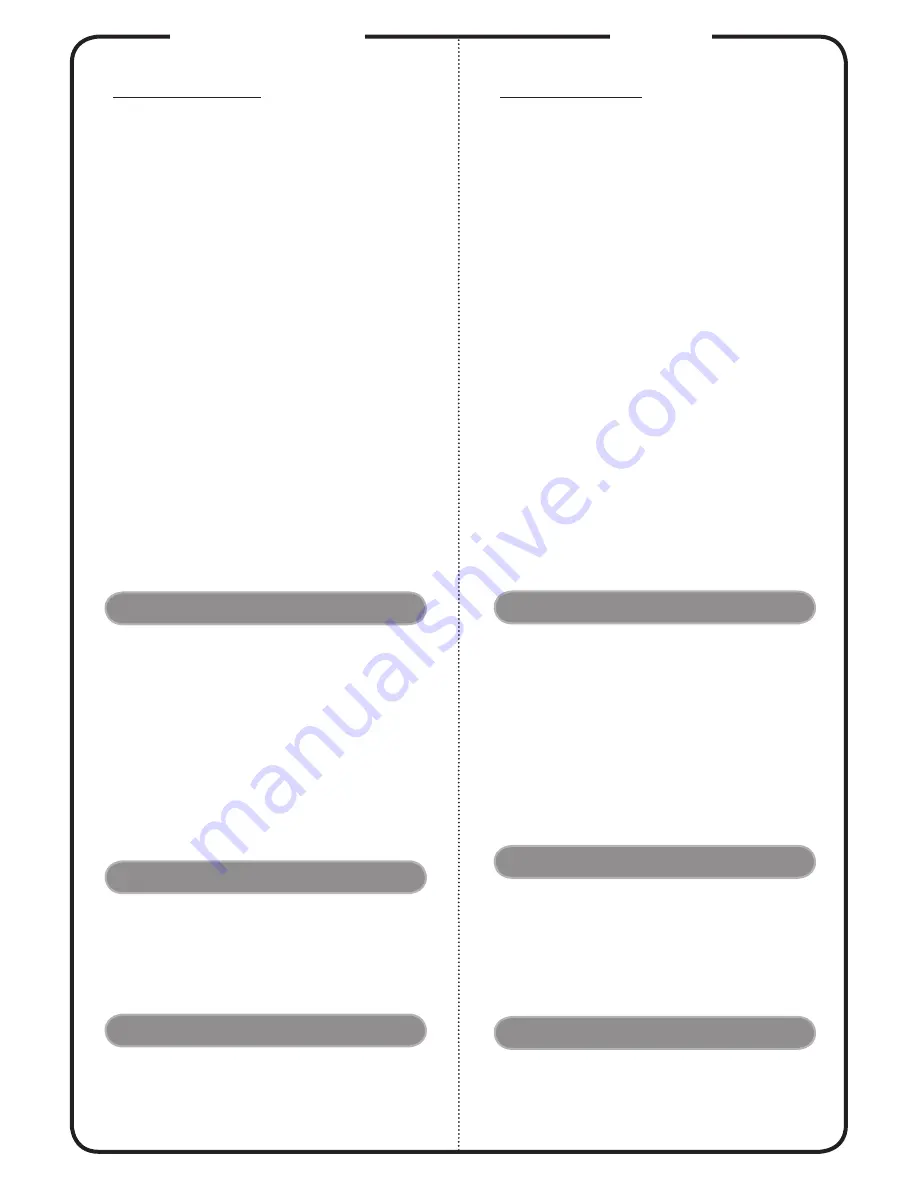
Nederlands
INSTALLATIE
Aansluiten op een computer
1. Zorg dat de computer en projector
beide zijn uitgeschakeld.
2. Verbind het ene eind van de VGA
kable met de “VGA IN” aansluiting
van de projector; verbind het andere
eind met de VGA connector op de
computer en draai de schroeven vast.
3. Verbind het ene eind van de
stroomkable met de stroomaansluiting
van de projector; stop het andere eind
in een stopcontact.
De projector inschakelen
1. Verwijder de lenskap.
2. Schakel eerst de projector in, en
vervolgens de computer.
3. Wijzig de positie, focus en zoom.
4. presenteer uw presentatie.
De projector uitschakelen
Druk tweemaal op de aan/uit knop.
AANSLUITEN VAN DE
INTERFACE
Snelle Start
1. Wisselstroom naar gelijkstroomadapter
2. Voedingskabel
3. USB-kabel
(
*
)
4. USB-schijf/stick
(
*
)
USB WiFi-adapter
(
*
)
5. Micro SD-kaart
(
*
)
6. Aansluiting audiokabel/aansluiting
(
*
)
7. MHL-snoer (MicroUSB naar HDMI)
(
*
)
8. HDMI-kabel
(
*
)
9. Kabel Universeel naar D-sub
(
*
)
10. Adapter universeel naar audio-uit
(
*
)
11. Aansluiting audiokabel/RCA
(
*
)
Norsk
INSTALLASJON
Tilkobling til datamaskin
1. Forsikre deg om at projektoren og
datamaskinen er avslått.
2. Koble den ene enden av
VGA-kabelen til “VGA IN”-kontakten
på projektoren. Koble den andre
enden til VGA-kontakten på
datamaskinen og trekk til skruene.
3. Koble den ene enden av nettkabelen
inn i AC-kontakten på projektoren.
Koble den andre enden av kontakten.
Slå på projektoren
1. Ta av linsehetten
2. Slå på projektoren først og deretter
datamaskinen.
3. Juster posisjonen, fokus og zoom.
4. Kjør presentasjonen din.
Slå av projektoren
Trykk to ganger på strømknappen.
GRENSESNITTKONTAKT
Hurtigstart
1. Strømadapter
2. Strømledning
3. USB-kabel
(
*
)
4. USB-disk/-pinne
(
*
)
USB WiFi-adapter
(
*
)
5. MikroSD-kort
(
*
)
6. Lydkabel-jack/kontakt
(
*
)
7. MHL-kabel (mikro-USB til HDMI)
(
*
)
8. HDMI-kabel
(
*
)
9. Universell til D-Sub kabel
(
*
)
10. Universell til Lyd ut adapter
(
*
)
11. Lydkabel-jack/RCA
(
*
)
Opmerking:
•
(
*
)
optioneel
•
De interface van de connector moet voldoen aan de specifi-
caties van het model.
•
USB-kabels die langer zijn dan 5 meter, hebben een ver-
lengstuk met voeding nodig.
•
Sommige smartphones vereisen een convertor (geleverd
door de smartphonefabrikant) voor het inschakelen van de
MHL-functie.
Merknad:
•
(
*
)
valgfri
•
Tilkoblingsgrensesnittet avhenger av modellens spesifikas-
joners.
•
USB-kabel trenger en strømført forlenger dersom lengden
er over 5 meter
•
Enkelte smarttelefoner trenger en omformer (leveres av
smarttelefonprodusenten) for å aktivere MHL-funksjonen.




































